[편집/에디터] Q. 편집 시 미리보기의 화면이 흐리게 보여요.
편집 프로그램에서 제공되는 미리보기는 원본에서 축소되어 보여지는 크기이므로
실제 출력 품질과는 무관합니다.
저해상도로 인한 화질 저하 우려시에는 아래 사진과 같이 별도의 표시가 됩니다.
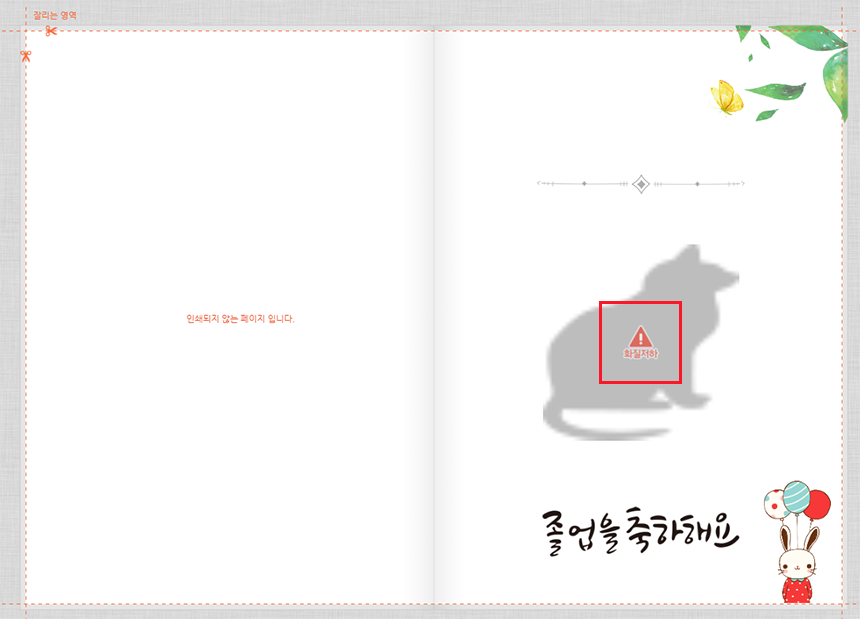
[편집/에디터] Q.사진업로드 도중 멈췄어요.
케이아트의 편집프로그램은 JPG/PNG 형식의 이미지 편집을 제공하며
이미지의 파일 특성상 한 번에 많은 양의 이미지를 업로드 시 PC의 환경에 따라 종종 멈추는 경우가 발생합니다.
이는 개인 PC 환경에 따라 차이가 생기며 업로드 시 멈추는 경우가 잦다면
이미지를 2~3차례에 걸쳐 나눠 업로드 해주시면 조금 더 수월하게 업로드가 이루어집니다.
[편집/에디터] Q.편집프로그램을 어떻게 사용해야 할지 모르겠어요.
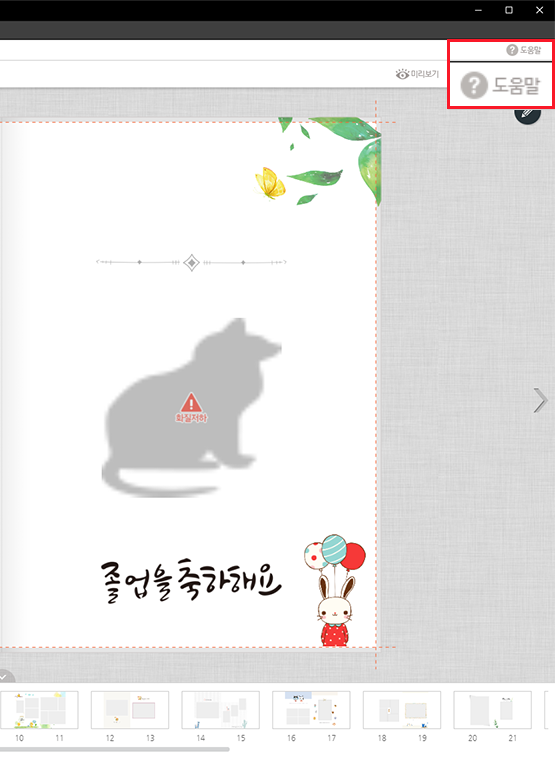
1. 우측 상단의 도움말 버튼을 눌러주세요.
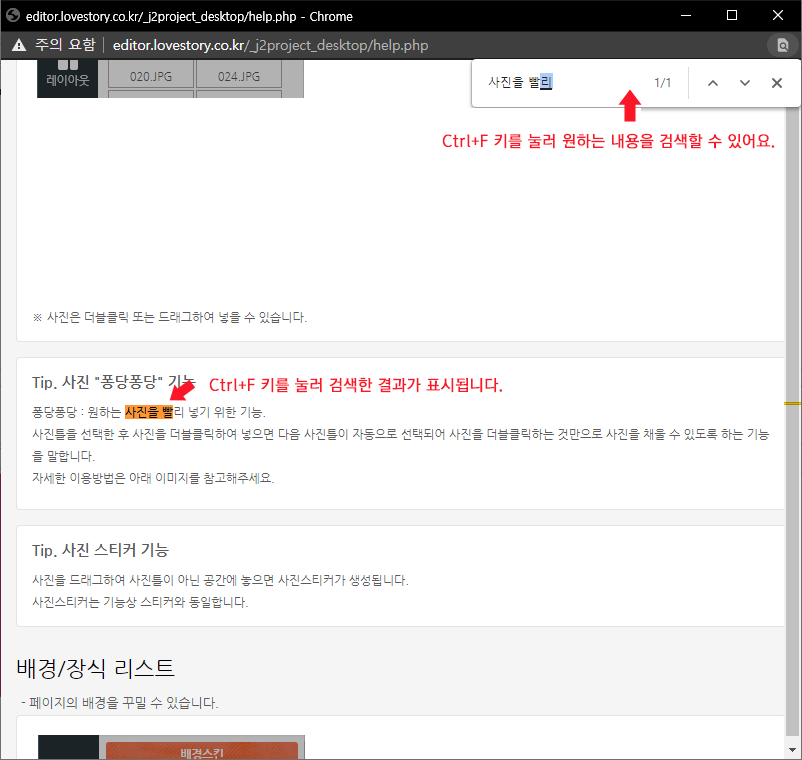
2. 편집기 도움말 창이 활성화됩니다. Ctrl+F를 누르면 뜨는 검색창으로 원하는 내용을 빠르게 찾을 수 있습니다.
[편집/에디터] Q. 사진이 많은데 일일이 편집하긴 힘들어요, 한 번에 올릴 방법이 없나요?
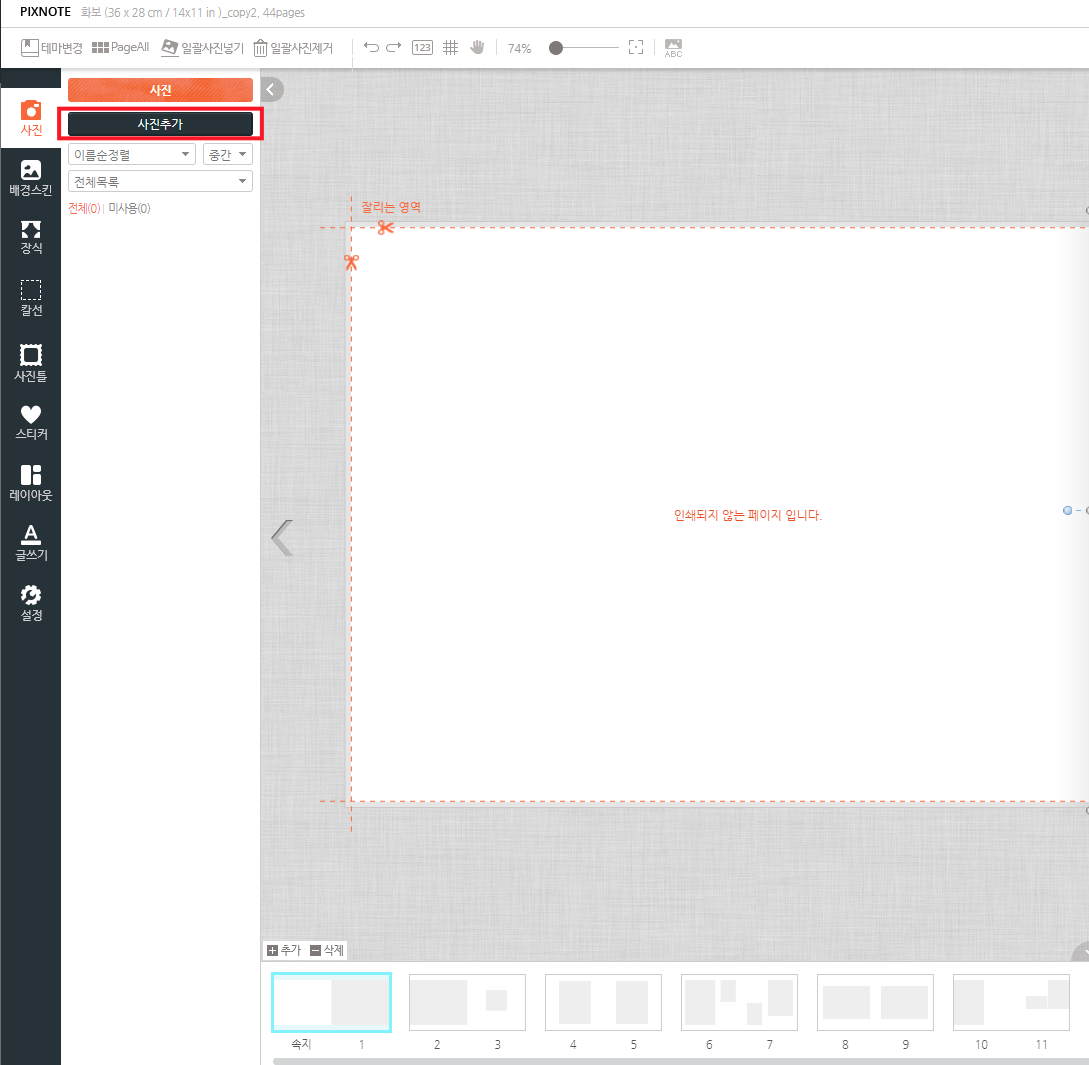
편집화면에서 사진추가를 눌러 사진들을 추가합니다.
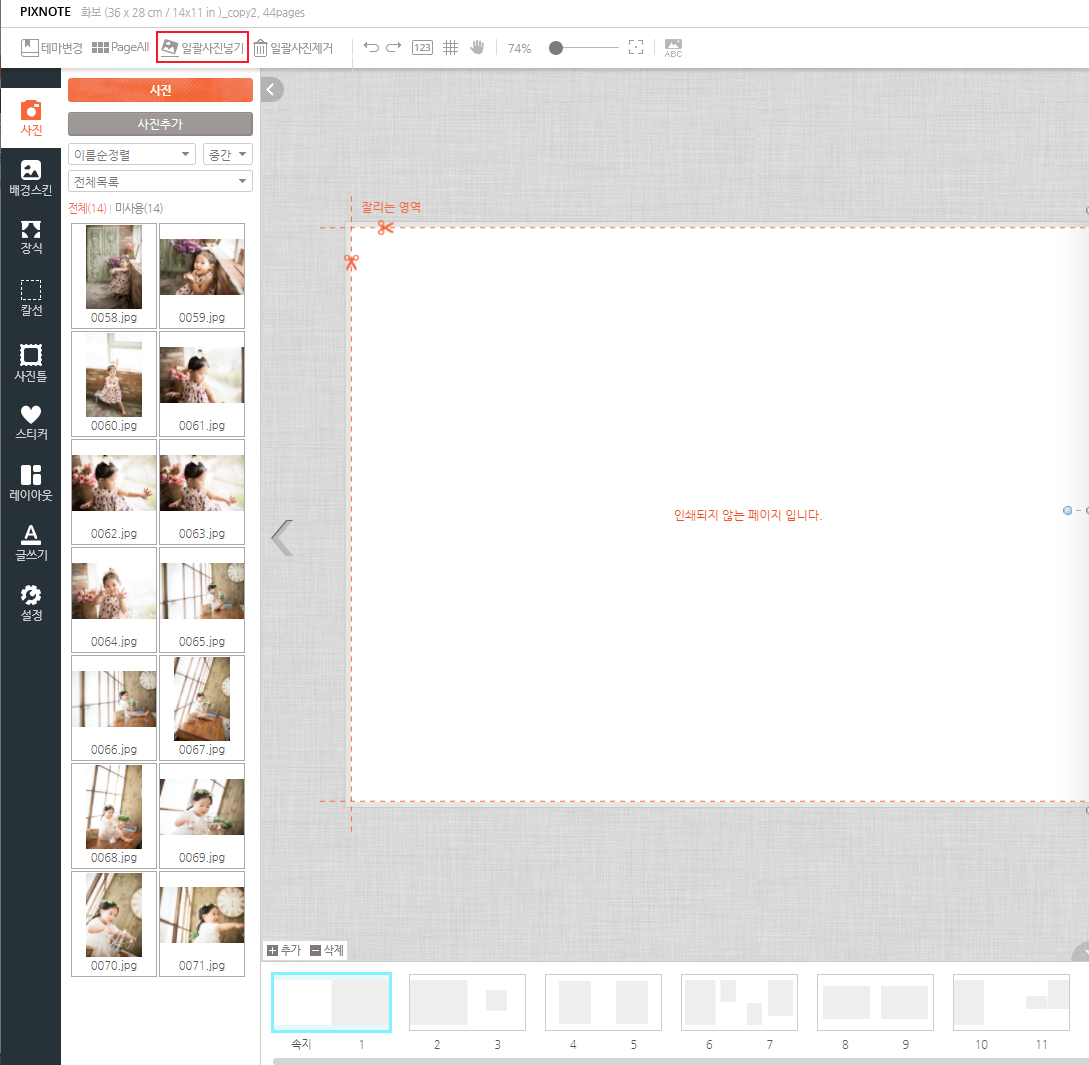
개인 PC의 사양에 따라 추가된 사진을 불러오는 시간이 다소 차이가 있습니다.
사진을 불러오는 도중 멈추거나 할 경우 사진의 업로드를 나누어서 진행해주세요.
사진의 불러오기가 완료되면 일괄 사진 넣기 버튼을 누릅니다.
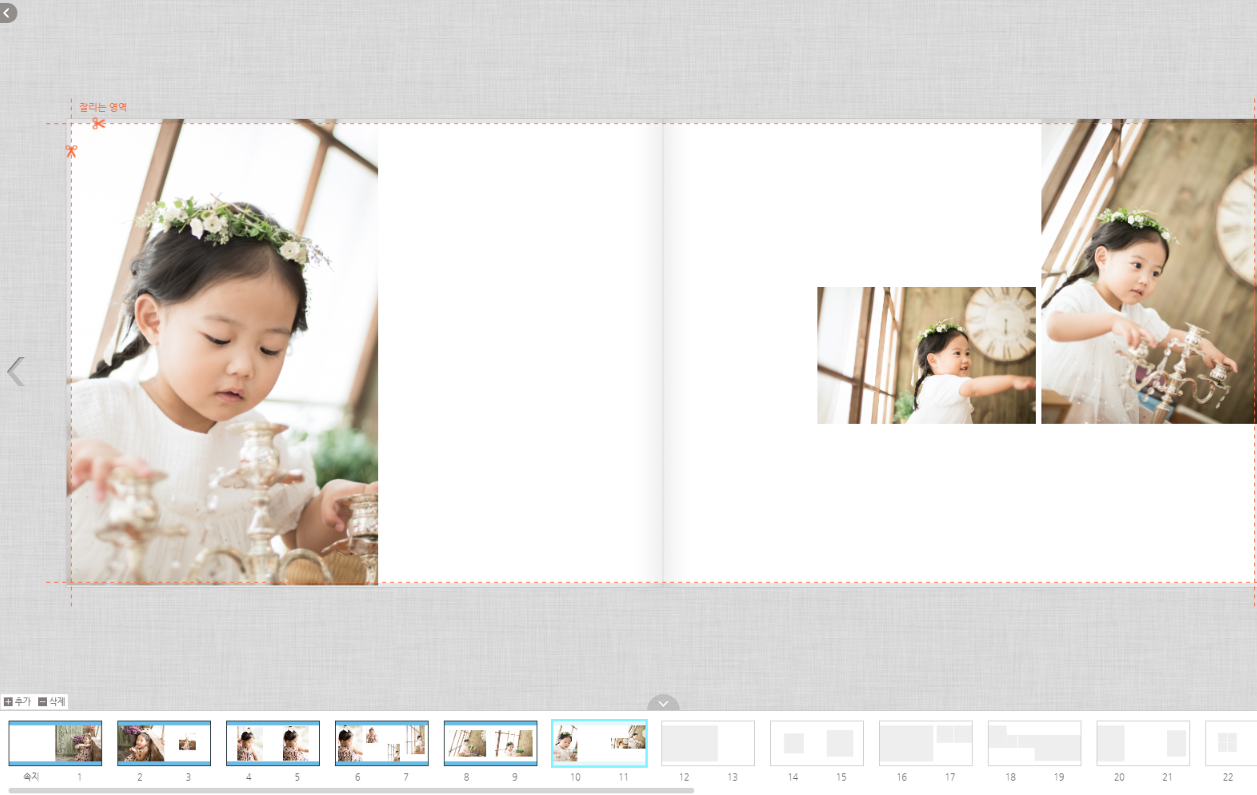
진행 여부 확인 창이 뜨면 확인을 눌러주세요.
처리가 완료되면 사진들이 자동배치됩니다.
[편집/에디터] Q. 편집 프로그램 사용 시 프로그램 설치가 필요한가요?
별도의 프로그램 설치 없이 간단한 과정을 거쳐 인터넷 브라우저에서 사용이 가능합니다.
[편집/에디터] Q.사진을 구성하는 레이아웃을 변경하고 싶어요.
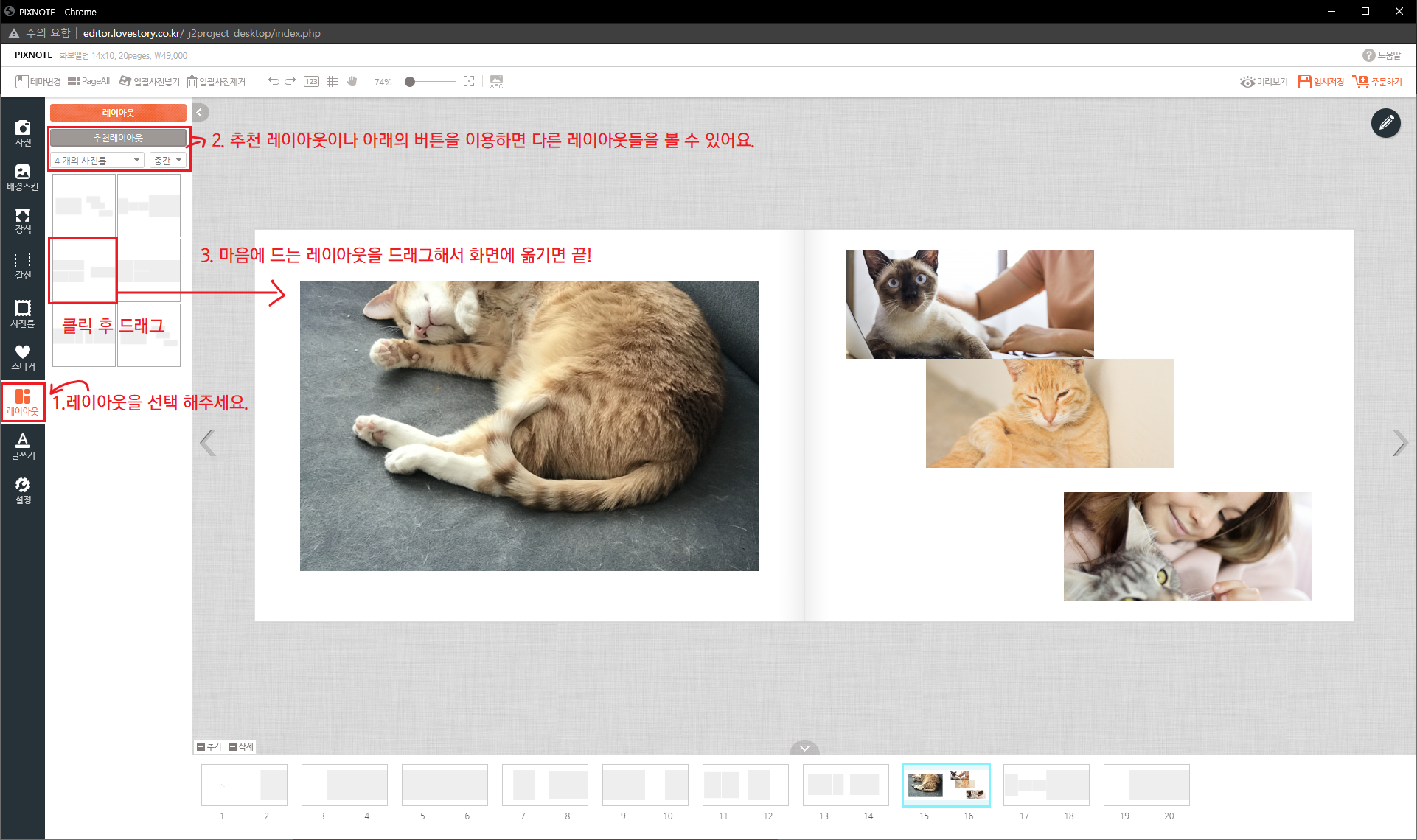
순서대로 따라해주세요.
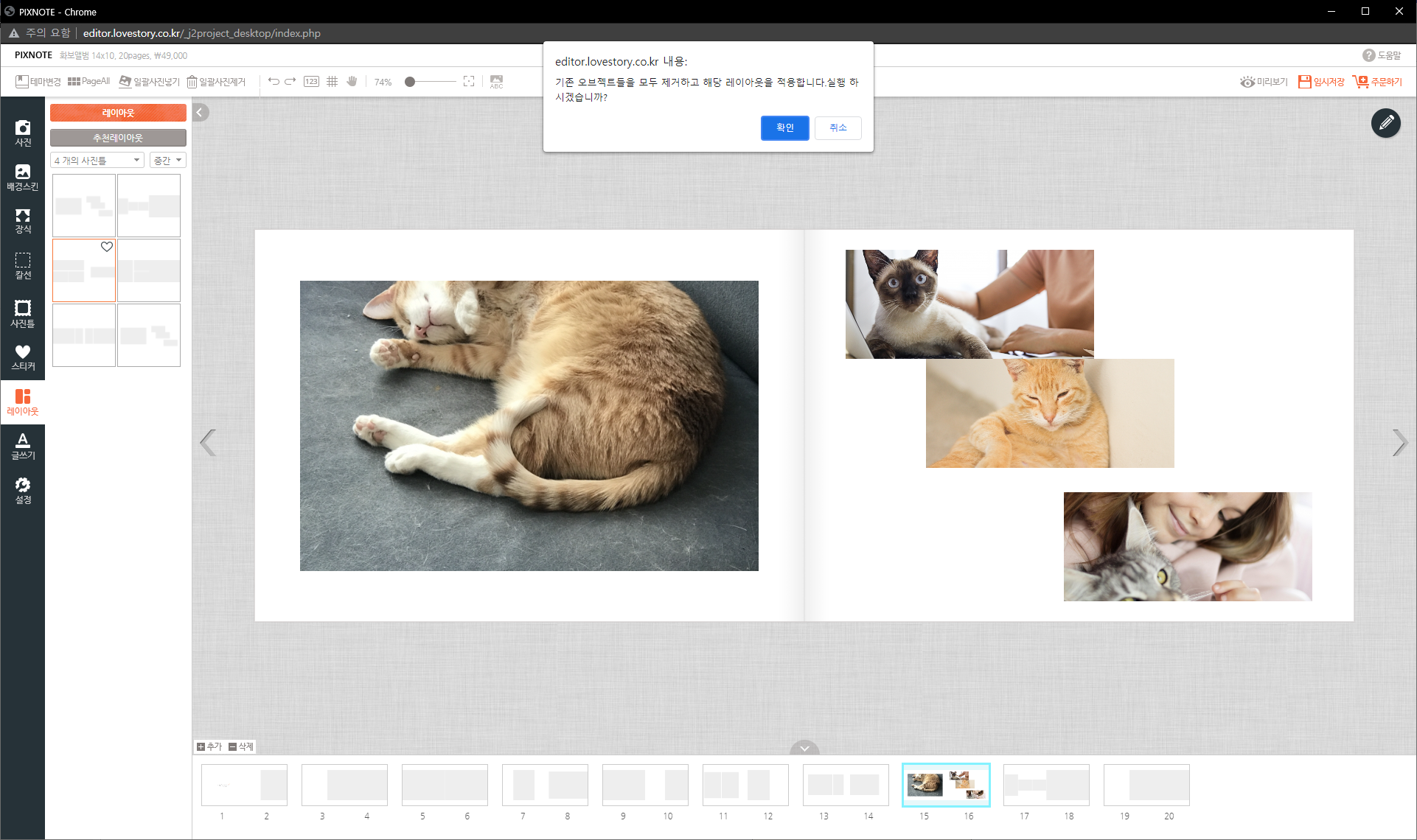
알림창이 뜨면 확인을 눌러주세요.
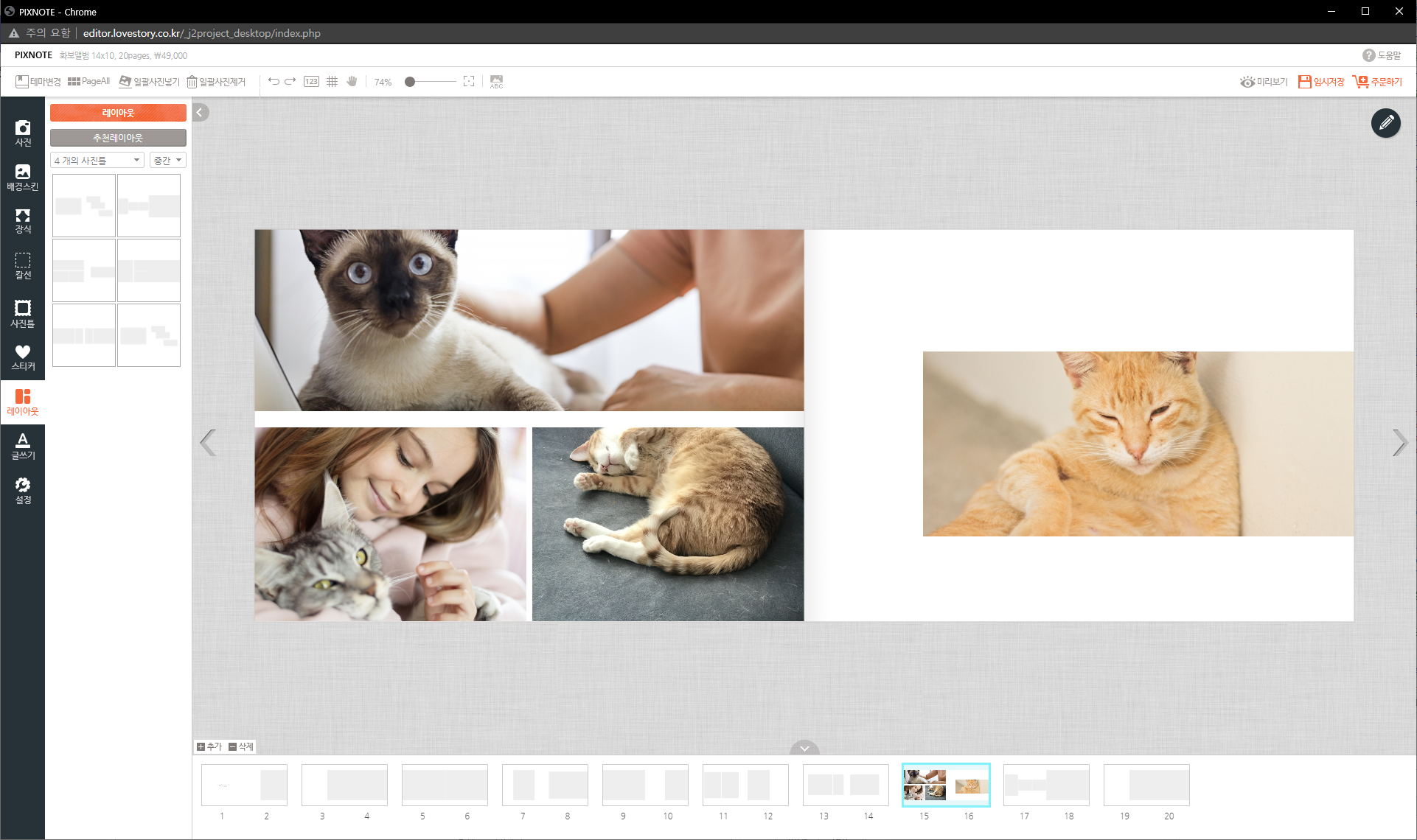
레이아웃 변경이 완료되었습니다. 사진의 갯수에 따라 자동으로 인식하는 추천 레이아웃 기능도 이용해보세요!
[편집/에디터] Q. 사진 일괄넣기를 했는데 맘에 들지 않아요, 사진 위치를 바꾸고 싶어요.
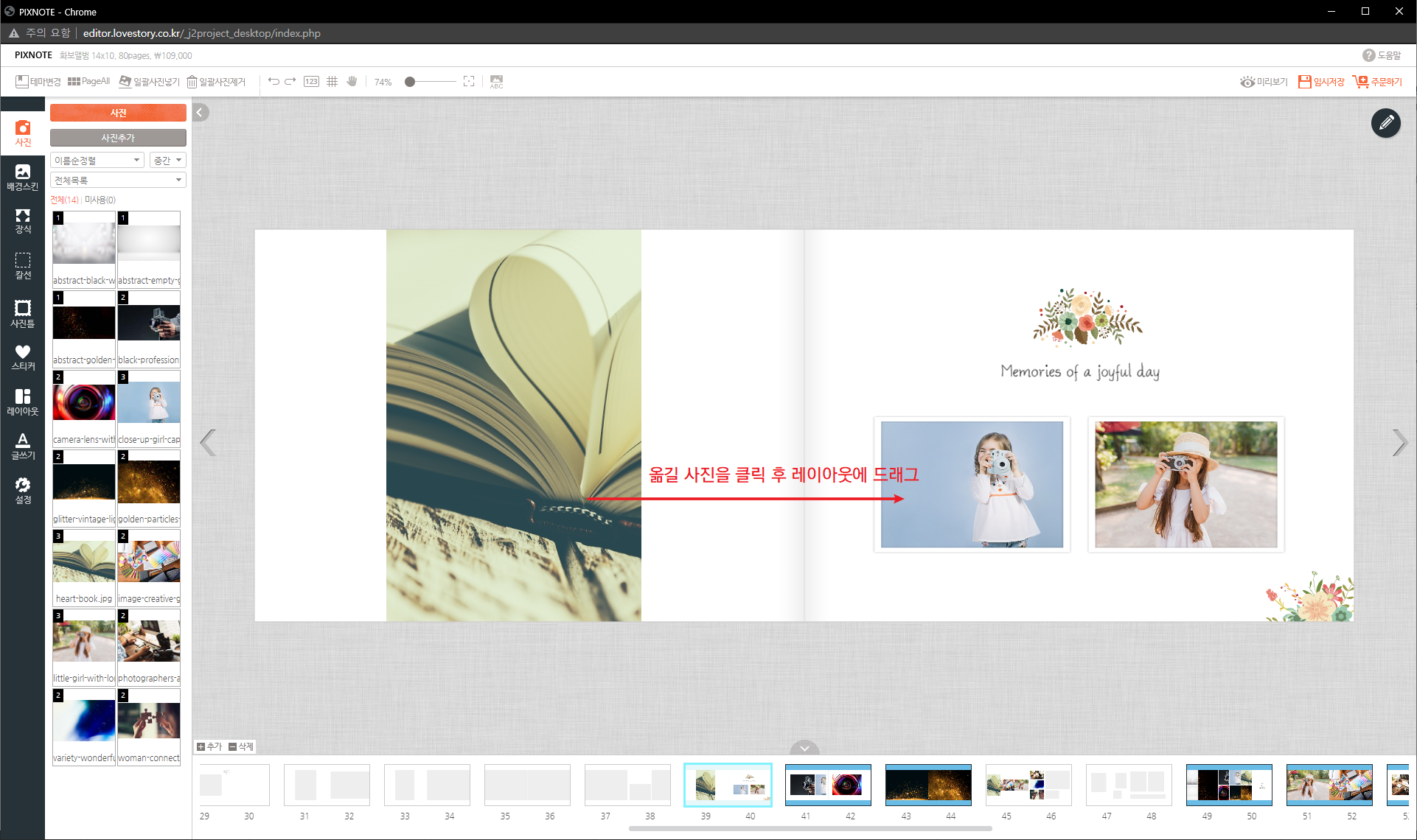
1. 옮길 사진의 레이아웃을 클릭->클릭한 상태로 옮기려는 레이아웃으로 드래그 해주세요.
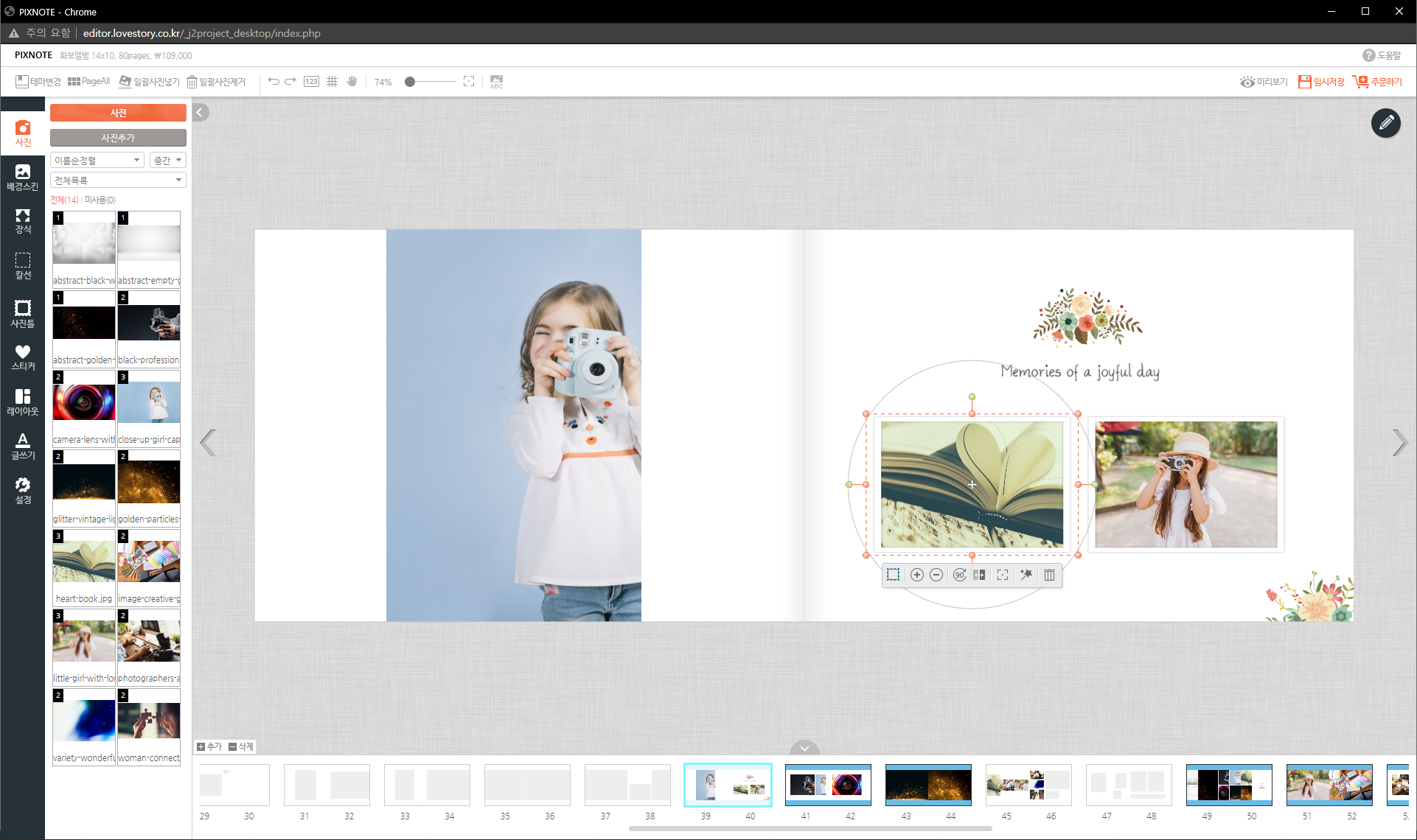
2. 사진 교체가 완료되었습니다.